세계의 대부분의 컴퓨터는 Microsoft Windows 의 일부 버전에서 실행됩니다. 전 세계에서 가장 널리 사용되는 데스크톱 운영 체제이지만 인터넷을 계속 실행하는 서버와 같은 비 데스크탑 시스템으로 전환하면 상황이 크게 달라집니다.
이 머신에서 일부 Linux 버전을 실행하고있을 가능성이 높습니다. 우분투 리눅스 은이 안정적이고 강력한 운영 체제의 데스크탑 버전이며 필요에 따라 완벽한 데스크탑 운영 체제가 될 수 있습니다. Ubuntu에 대한 아이디어가 있다면 초보자 용 Ubuntu Linux 안내서를 시작하는 것이 좋습니다.
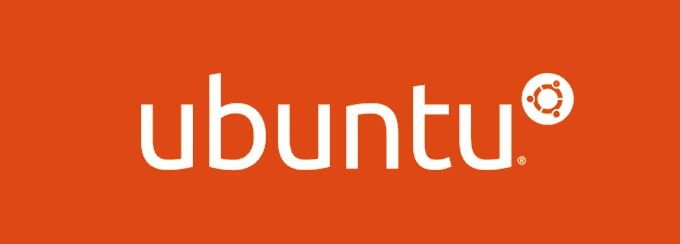
우분투 리눅스 란?
우분투 리눅스 는 Linux의 한 배포판 또는“배포 ”입니다. Linux는 더 큰 업계 플레이어가 후원하는 일반인과 재단으로 구성된 커뮤니티에서 유지 관리하는 오픈 소스 운영 체제입니다.
우분투는 특히 Canonical이라는 회사가 만들고 유지 관리합니다. Windows 및 맥 OS 와 같은 운영 체제를 대체하기 위해 특별히 제작 된 Linux 버전입니다.

인터페이스에서 표준 소프트웨어까지 모든 것이 일반 사용자를 대상으로합니다. 이것이 바로 우분투가 세계에서 가장 널리 사용되는 리눅스 데스크탑 버전이 된 이유 중 하나입니다.
우분투 리눅스를 어디에서 찾을 수 있습니까?
우분투 리눅스를 찾는 것은 매우 쉽습니다. Ubuntu 웹 사이트로 이동하여 원하는 버전을 다운로드 아무것도 지불 할 필요는 없지만 기부는 언제나 환영합니다!
In_content_1 모두 : [300x250] / dfp : [640x360]->
우분투 디스크 이미지를 다운로드 한 후에는 부팅 가능한 플래시 드라이브와 같은 설치 미디어를 만들거나 DVD에 이미지를 구울 수 있습니다.
우분투 설치 Linux
우분투 설치 과정은이 기사에서 다루지 않지만 가상 머신에 설치 부터 시작하여 안전하게 작업을 시도하는 것이 좋습니다. 자신을위한 시스템.
좀 더 모험적인 느낌이 든다면 듀얼 부팅 Windows 10 및 Ubuntu 을 고려할 수도 있습니다. 여기서부터 우리는 당신이 어떤 형태의 우분투를 가지고 있다고 가정합니다.
우분투 리눅스 시작하기
우분투에 처음 로그인하면, 익숙하고 익숙하지 않은 사람 모두에게 충격을 받았습니다. 우분투 데스크탑은 "유니티 (Unity)"로 알려져 있으며 오늘날의 모습이되기 위해 오랜 세분화 과정을 거쳤습니다.

화면의 주요 영역은 데스크탑입니다. 이것은 또한 디렉토리 구조에서의 위치를 반영합니다. 여기에 파일을 저장할 수 있으며 여기에 외장 드라이브와 같은 항목에 대한 아이콘이 나타납니다.

화면 왼쪽에 즐겨 찾기 모음이 있습니다. 이것은 본질적으로 macOS 도크의 Ubuntu 버전 또는 Windows 10 작업 표시 줄의 고정 아이콘입니다. 기본적으로 사진 아이콘이 표시되지만 오른쪽 클릭 메뉴를 사용하면 필요하지 않은 아이콘을 즉시 제거 할 수 있습니다. 이 아이콘 중 하나를 마우스 오른쪽 버튼으로 클릭 한 다음 즐겨 찾기에서 제거

왼쪽 하단의 그리드 아이콘은 설치된 모든 응용 프로그램을 엽니 다. Windows의 시작 버튼 또는 Android의 앱 서랍을 마우스 오른쪽 버튼으로 클릭하고 즐겨 찾기에 추가를 클릭하면 즐겨 찾기 모음에 표시됩니다.

화면의 상단 막대를 통해 일반적인 시스템 기능에 액세스 할 수 있습니다. 알림 섹션을 클릭하면 볼륨 컨트롤, 설정 바로 가기, 네트워크 설정 및 전원 옵션에 액세스 할 수 있습니다.
관리자 권한
컴퓨터를 완전히 제어 할 수있는 기본 사용자 계정은 다음과 같습니다. "루트"라고합니다. 루트 권한이 있으면 머신의 대장입니다. 이것은 또한 완전히 엉망이 될 수 있음을 의미하므로 우분투 (및 일반적으로 Linux)는 일반 사용자 요구를 루트 수준 요구와 분리하는 데주의를 기울입니다.

할 때마다 이보다 심각한 기능에 해당하는 변경 사항은 관리자 암호를 입력해야합니다. 즉, 컴퓨터에 액세스하는 다른 사람은 매우 제한적인 장난 만 만들 수 있습니다. 시스템에 잠재적으로 해로운 변화를주기 전에 두 번 생각하는 데 도움이됩니다.
터미널의 충돌 과정
터미널은 Linux와 거의 같은 텍스트 기반 명령 줄 인터페이스입니다. . 다른 모든 운영 체제에는 어떤 형태의 명령 행 인터페이스가 있지만 오랫동안 터미널을 광범위하게 사용하지 않고Linux 사용자가 될 수 없었습니다.
우분투는 다릅니다 . Canonical 및 Ubuntu 커뮤니티의 운영 체제를 최대한 사용자 친화적으로 만들기위한 노력 덕분에 대부분의 사용자는 터미널을 전혀 만질 필요가 없습니다. 그러나 원하는 경우 터미널로 무엇이든 할 수 있습니다.

종종 터미널 내에서 작업하는 것이 그래픽 인터페이스보다 빠르고 정확합니다. 누구나 암기 할 수있는 것보다 더 많은 터미널 명령이 있지만 모두 알아야 할 몇 가지가 있습니다 :
초보자로서 터미널을 사용할 필요는 없지만 기본 지식을 익히는 것이 좋습니다.
우분투 응용 프로그램 설치
우분투 사본에 소프트웨어를 설치하는 두 가지 주요 방법이 있습니다. 가장 쉬운 방법은 간단히 이름이“Ubuntu Software”인 내장 소프트웨어 저장소를 사용하는 것입니다. 이것은 Android의 Google Play와 같은 다른 시스템에 저장된 앱과 거의 같은 방식으로 작동합니다.

우분투 신청의 대다수는 무료이며 오픈 소스 (FOSS)이지만 물론 유료 신청도 있습니다.
응용 프로그램을 설치하는 다른 주요 방법은 자체 설치 패키지를 다운로드하는 것입니다. 이들은 일반적으로 .deb 파일이며 우분투를 포함한 Linux의 모든 데비안 변형에서 작동합니다. 그런 다음 PPA 또는 "개인 패키지 아카이브"가 있습니다. Ubuntu 소프트웨어를 사용하면 다운로드 한 후 로컬 드라이브에서 PPA를 추가 한 다음 상점 첫 화면에 다른 응용 프로그램과 같이 설치할 수 있습니다.
소프트웨어 컴파일
때때로 원하는 프로그램은 상점 첫 화면에 없으며 설치 프로그램 패키지로 찾을 수 없습니다. 대신, 프로그램 코드와 구성 요소를 "tarball"파일에 압축하면됩니다. 이것은 리눅스에서 널리 사용되는 압축 파일 유형입니다.
시스템에 소프트웨어를 설치하려면“컴파일”해야합니다. 믿거 나 말거나, 가장 쉬운 방법은 명령 줄을 사용하는 것입니다. 우분투 공식 컴파일 가이드 는 이것을 4 단계 프로세스로 나열합니다 :

소프트웨어 컴파일은 ' 실제로는 리눅스에서 "초보자"수준의 프로세스이지만 대부분의 사용자는 디지털 상점에 없거나 자체 설치 패키지로 제공되는 소프트웨어를 찾지 않을 것입니다.
보기보다 쉽다!
리눅스가 어렵다는 평판은이 시점에서 먼 과거의 일부이다. 특히 우분투에 관해서. 일단 우분투를 사용하면 그 특유성을 배우면 Windows 또는 macOS를 사용하는 것보다 어렵지 않습니다. 게다가 무료입니다! 지금 시도해 볼 수 있으며 새로운 운영 체제로 판명 될 수 있습니다!